'>
Önceki işletim sisteminden farklı olarak, Windows 10'da yeniden yükleme iki farklı şeye bölünebilir: yenilemek Windows 10 ve Sıfırla Windows 10. Lütfen yenilemenin veya sıfırlamanın durumunuza daha uygun olup olmayacağını seçin.
KİME Windows 10'da yenileme Windows 10'u yeniden yüklemenize yardımcı olacaktır. Kaldırmak yüklediğiniz uygulamalar ve sürücüler ile kişisel ayarlarınız da varsayılanlara geri döndürülecektir. Ayrıca bilgisayar üreticinizden uygulamaları da kaldıracak ancak Windows mağazasından yüklediğiniz uygulamalar kalacaktır. Bu gönderinin konusu şudur: bir yeniden yükleme gerçekleştiriyoruz yenilemek .
KİME Windows 10'da sıfırla Windows 10'u yeniden yüklemenize yardımcı olur ve HERŞEY kişisel dosyalarınız. Sürücüler, uygulamalar, ayarlarda yaptığınız kişisel değişiklikler ve bilgisayar üreticiniz tarafından yüklenen uygulamalar da kaldırılacaktır. Ancak bilgisayarınız Windows 10 ile geldiyse, bilgisayar üreticinizin uygulamaları yeniden yüklenecektir. Bu nedenle, biz şiddetle seni tavsiye ederim destek olmak önce önemli kişisel dosyalarınız ve uygulamalarınız. Windows 10'unuzu yeniden yüklemek için yöntemler arıyorsanız Sıfırla lütfen gönderiye git buraya .
Hızlı geçiş:
Birinci Yöntem: Önyüklemeden Yenileme (Windows 10 yükleme medyanız varsa)
İkinci Yöntem: Ayarlardan Yenileyin
Not: Lütfen bu iki seçeneğin her ikisinin de yalnızca masaüstüne önyükleme yapabildiğinizde kullanılabileceğini unutmayın. Masaüstüne önyükleme yapamıyorsanız, lütfen daha fazla bilgi görmek için buradaki bu gönderiye gidin. Gelişmiş Başlangıç seçeneklerine nasıl gidilir - Birinci Seçenek . Ardından aşağıdaki talimatları uygun şekilde izleyin.
Uyarı: Tavsiye edilir destek olmak önemli dosyalarınızı ve uygulamalarınızı bilgisayarınızda yenilemeden önce.
Bilgisayarınızı bir ay içinde sıfırlarsanız Windows 10'a yükseltme , seçenek Önceki Windows sürümünüze geri dönün ayar artık mevcut olmayacak.
Birinci Yöntem: Önyüklemeden Yenile
1) Tür ayarlar arama çubuğunda ve ardından Ayarlar bu ortaya çıkıyor.

2) Güncelleme ve güvenlik simgesi.
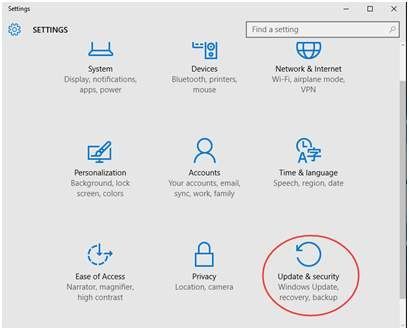
3) Panelin sol tarafında, Kurtarma . Panelin sağ tarafında Şimdi yeniden başlat seçeneğin altında Gelişmiş başlangıç .
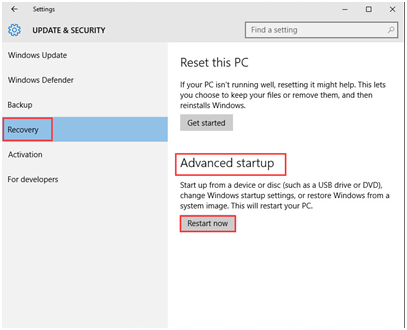
4) Bu sayfada bir süre bekleyin.
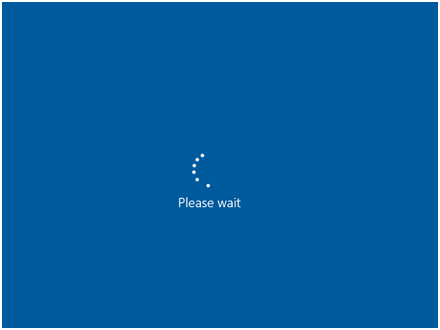
5) tıklayın Sorun giderme .
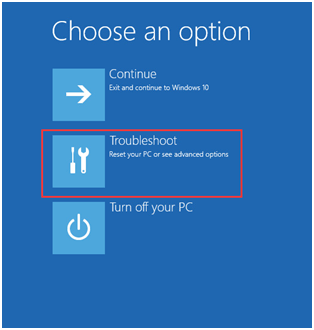
6) Seçin Bu bilgisayarı dinlendirin .
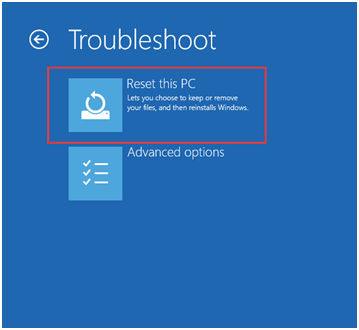
7) Seçin Dosyalarımı sakla .
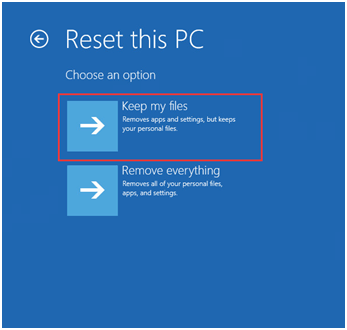
8) İstenirse, kimlik bilgilerini sağlamak istediğiniz hesaba tıklayın.
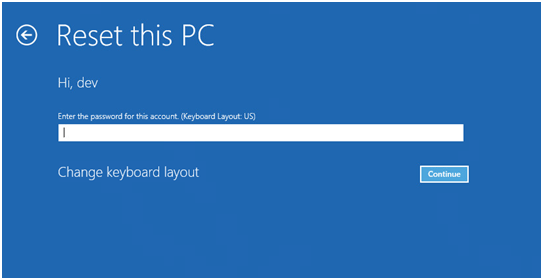
9) Sıfırla Sıfırlama işlemini onaylamak için düğmesine basın.
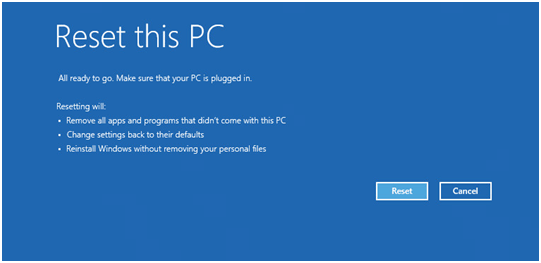
Yenilemenin başlaması ve bitmesi biraz zaman alacaktır. Bilgisayarınız işlem sırasında birkaç kez yeniden başlayacaktır.
Yenileme tamamlandığında Windows 10'da oturum açmanız gerekir. Yenilemeden sonra masaüstünü görmeden önce tekrar ilk başlatmaya geçeceksiniz.
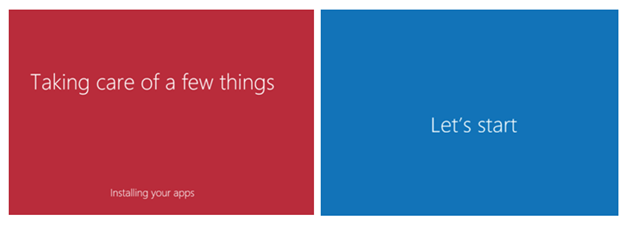
İkinci Yöntem: Ayarlardan Yenileyin
1) Tür ayarlar arama çubuğunda ve ardından Ayarlar bu ortaya çıkıyor.
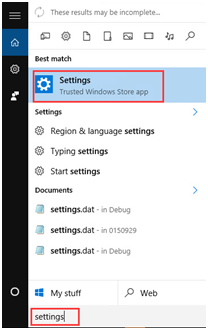
2) Güncelleme ve güvenlik simgesi.
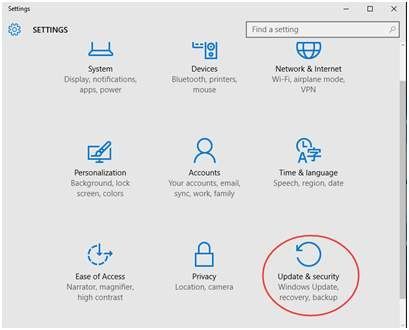
3) Sol panelde, Kurtarma ve sonra seçin Başlamak altında seçenek Bu bilgisayarı sıfırla .
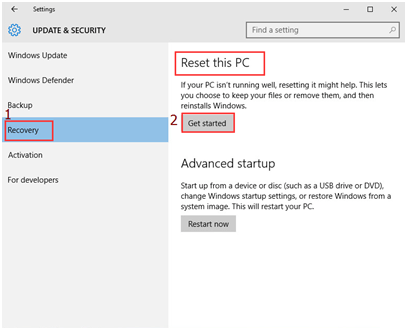
Eğer sorarsa Kurtarma ortamı bulunamadı veya Medya ekle devam etmek için Windows 10 yükleme medyanızı veya kurtarma sürücünüzü takmanız gerekecek. Elinizde yoksa, lütfen bakın Birinci Yöntem .
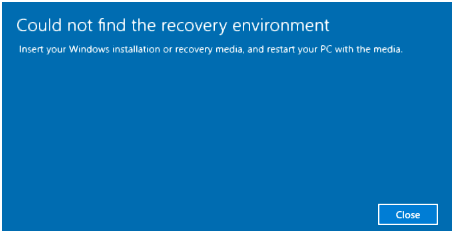
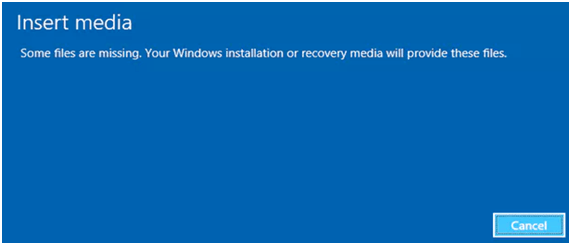
4) Seçin Dosyalarımı sakla .
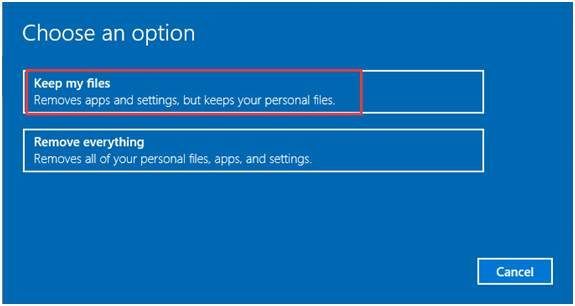
5) Tıklayın Sonraki devam etmek.
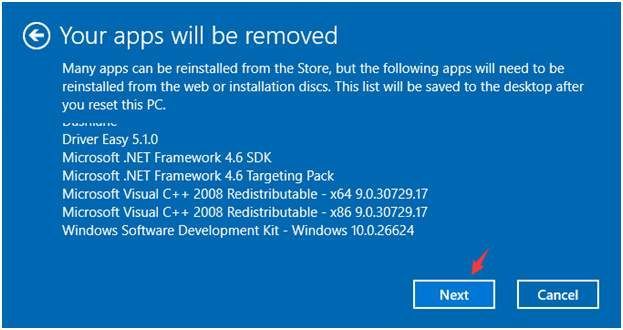
6) Basın Sıfırla yenilemeyi onaylamak için.
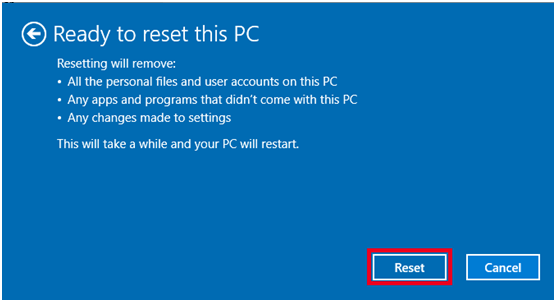
7) Yenilemenin başlaması ve bitmesi biraz zaman alacaktır. Bilgisayarınız işlem sırasında birkaç kez yeniden başlayacaktır.
Yenileme tamamlandığında Windows 10'da oturum açmanız gerekir. Yenilemeden sonra masaüstünü görmeden önce tekrar ilk başlatmaya geçeceksiniz.





![[ÇÖZÜLDÜ] Back 4 Blood PC'de Çökmeye Devam Ediyor](https://letmeknow.ch/img/knowledge/94/back-4-blood-keeps-crashing-pc.jpg)
